Om du planerar att ändra ditt telefonnummer kanske du undrar vad som kommer att hända med ditt WhatsApp-konto. Eftersom ditt WhatsApp-konto är kopplat till ditt telefonnummer är det viktigt att uppdatera det när du ändrar ditt nummer eller din telefon. Om du inte gör det kan du förlora hela din WhatsApp-chatthistorik och andra viktiga typer av data.
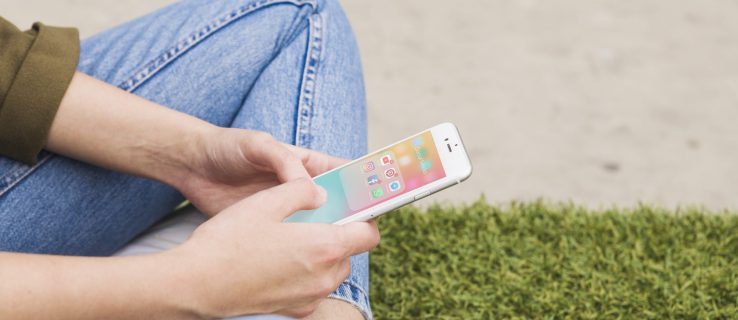
I den här artikeln visar vi dig hur du ändrar ditt WhatsApp-nummer, oavsett om du planerar att skaffa en ny telefon eller inte. Vi kommer också att svara på några vanliga frågor om att ändra ditt WhatsApp-nummer.
Innehållsförteckning
Hur man ändrar WhatsApp-nummer utan att skaffa en ny telefon
Ibland ändrar du ditt nummer utan att skaffa en ny telefon. Att ändra ditt telefonnummer skapar vanligtvis inga problem med appar där du loggar in med din e-post. Men det kanske inte är fallet om apparna är direkt länkade till ditt telefonnummer, som WhatsApp och Viber.
Den goda nyheten är att WhatsApp skapade en funktion för situationer som denna. Den heter funktionen Change Number, och du kan använda den när du får ett nytt nummer och en ny telefon. När du använder funktionen Ändra nummer kommer all din kontoinformation att överföras till ditt nya nummer. Inte bara kommer alla dina grupp- och individuella chattar att sparas, utan din profilbild och ditt namn kommer att förbli desamma också.
Om du fortfarande har samma telefon men bytt operatör är det första du behöver göra att ta ut ditt gamla SIM-kort och sätta in det nya i din enhet. När du är säker på att du kan ta emot meddelanden och svara på telefonsamtal med ditt nya nummer.
Om du helt enkelt har ändrat ditt telefonnummer kontrollera att det fungerar innan du fortsätter.
Här är vad du behöver göra härnäst:

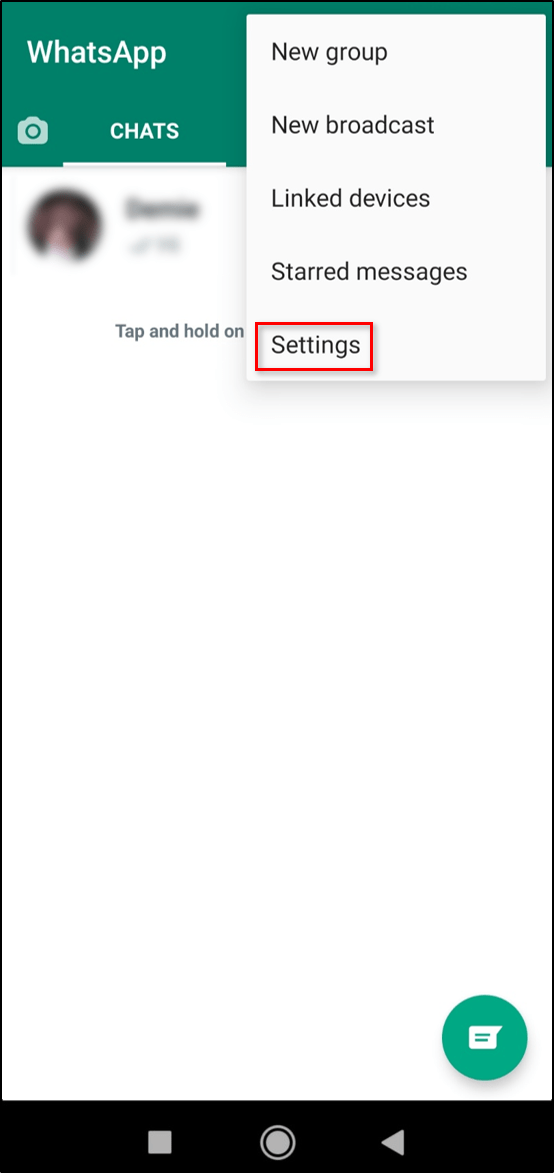
Obs: Om du har en iPhone finns fliken ”Inställningar” direkt på din startskärm. Om du är en Android-användare måste du först trycka på de tre prickarna i det övre högra hörnet på skärmen och sedan fortsätta till ”Inställningar.”
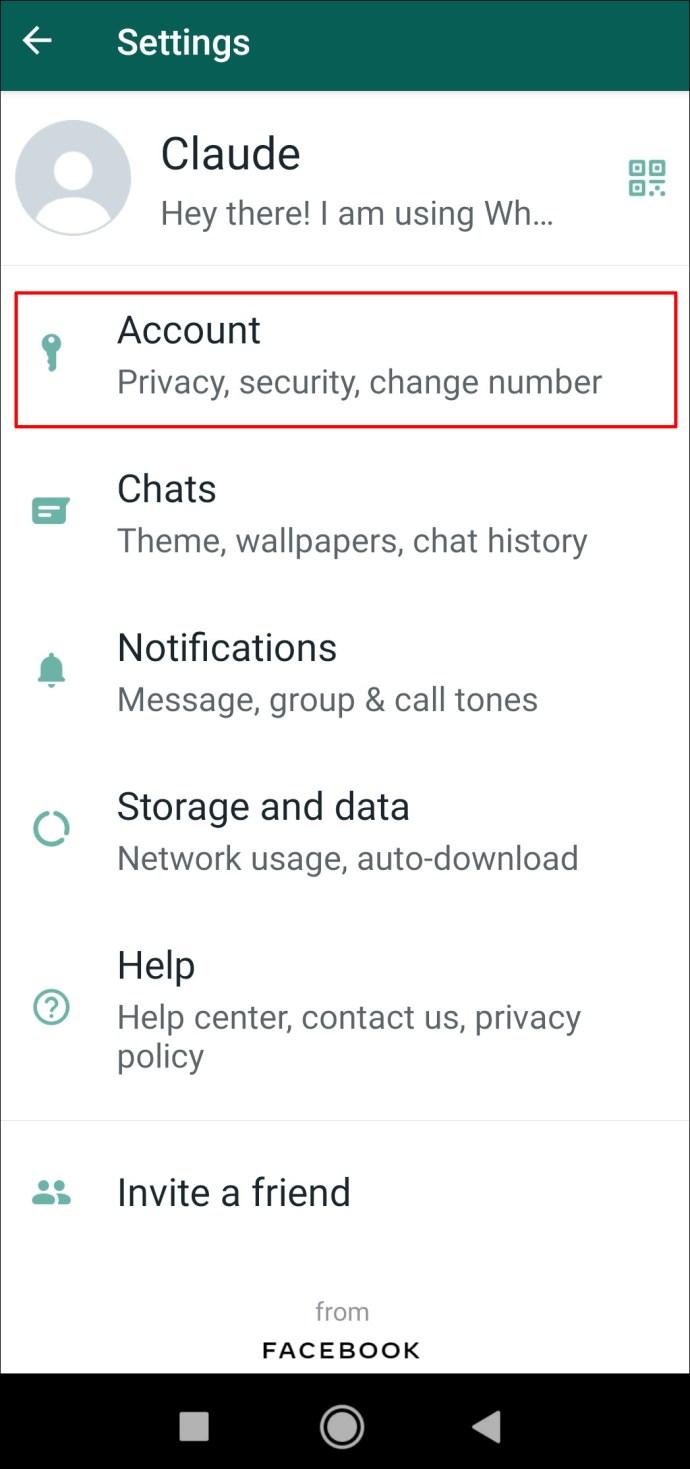
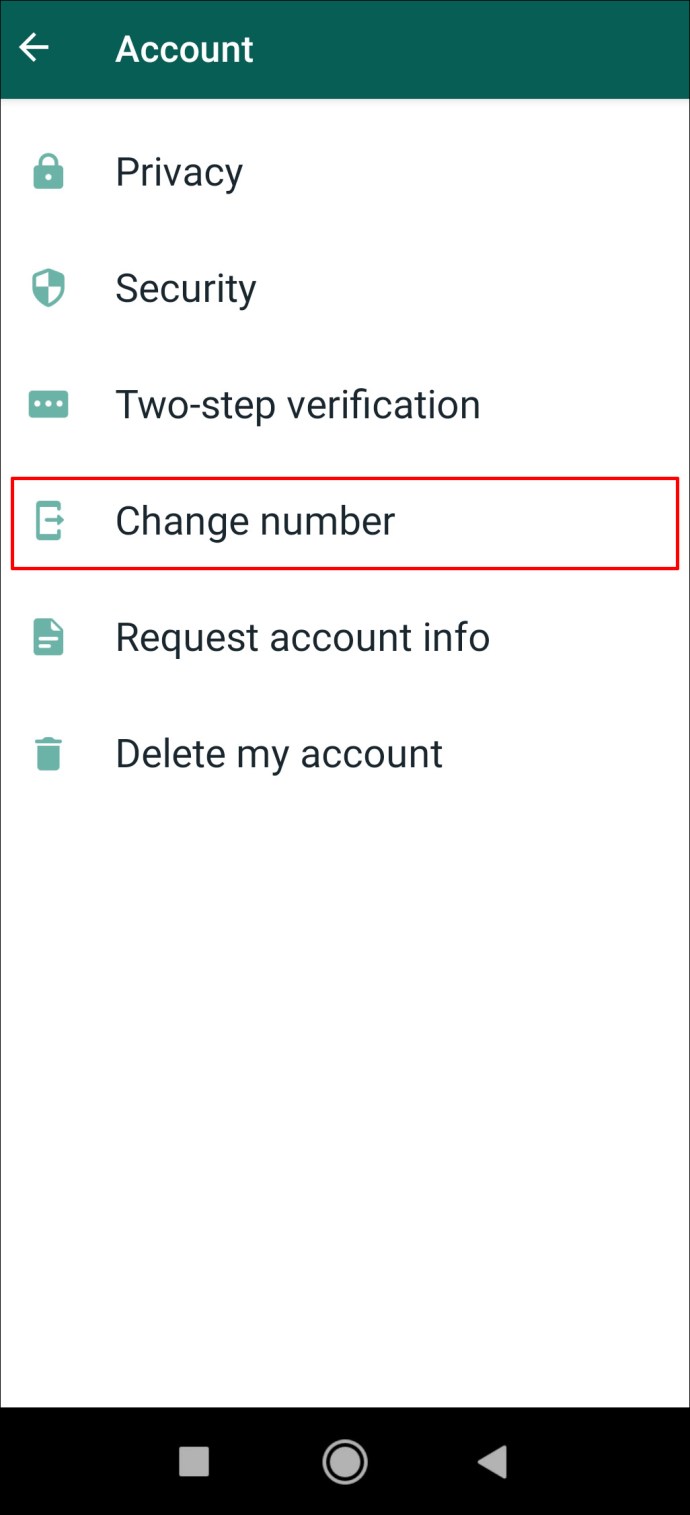
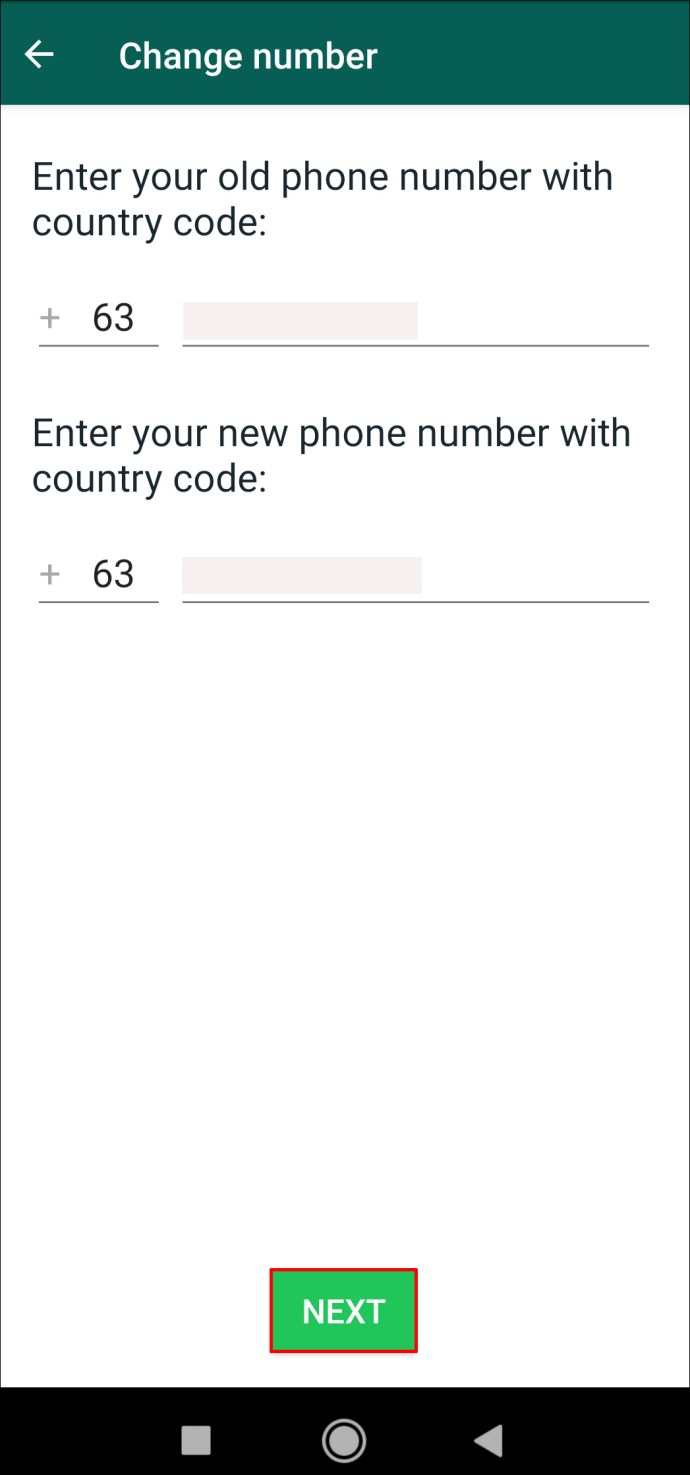
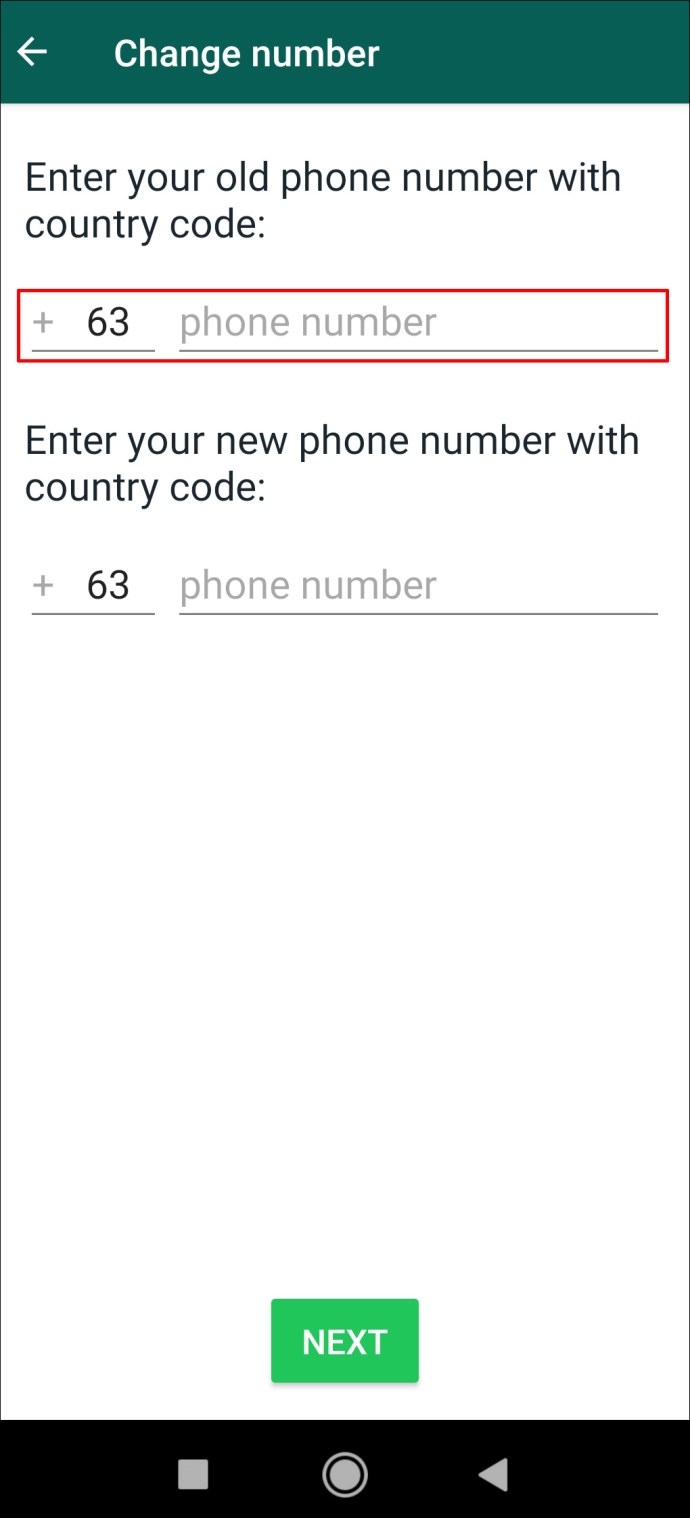
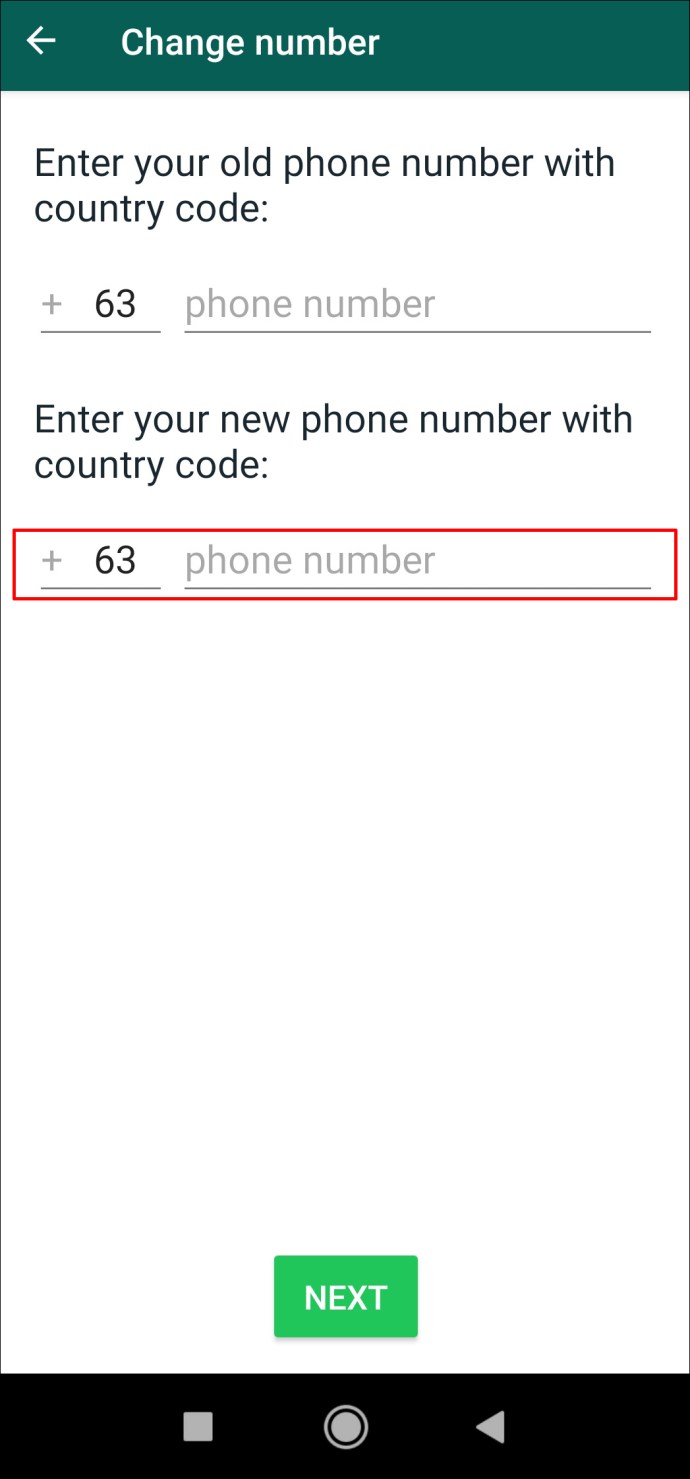
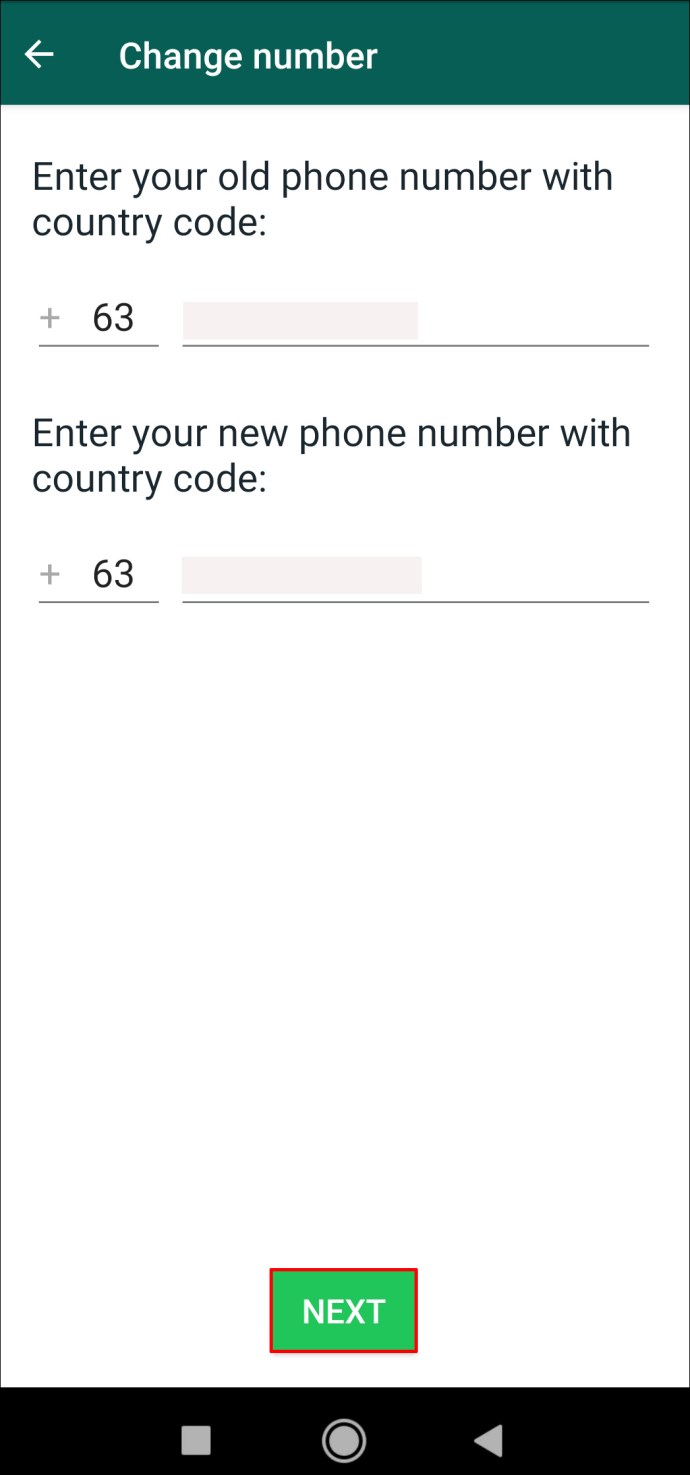
Vid det här laget kan du välja om du vill meddela dina WhatsApp-kontakter att du har ändrat ditt telefonnummer. Du kan också välja vilka kontakter WhatsApp ska meddela – alla kontakter, kontakter du chattat med och anpassade.
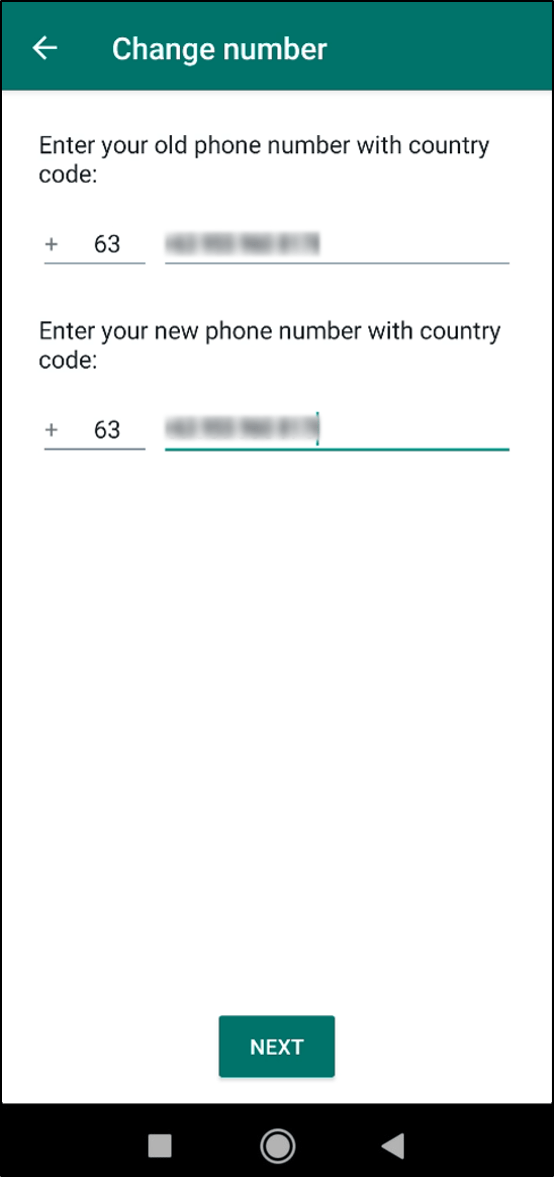
WhatsApp kommer nu att uppmana dig att verifiera ditt nya telefonnummer. Du får en sexsiffrig kod via ett SMS eller ett telefonsamtal för att slutföra processen.
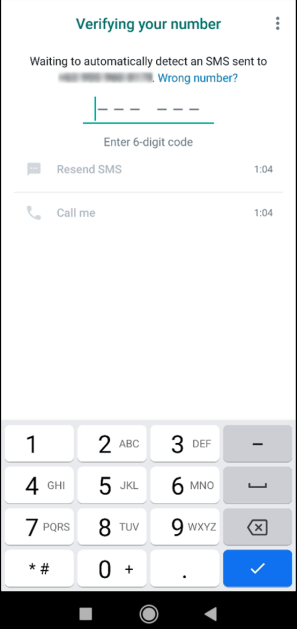
Tänk på att när du använder funktionen Ändra nummer kommer du inte att kunna ångra dessa ändringar. När du har överfört till ditt nya WhatsApp-konto kommer det gamla automatiskt att raderas. Med andra ord kommer dina WhatsApp-kontakter inte att kunna hitta ditt gamla telefonnummer i sina kontaktlistor.
Hur man ändrar WhatsApp-nummer på en ny telefon
Om du planerar att ändra ditt telefonnummer och din telefon måste du ta ett par ytterligare steg. Innan vi går in på detaljerna om hur du ändrar ditt WhatsApp-nummer är det en sak du bör tänka på. WhatsApp låter dig bara behålla chatthistoriken om du flyttar till samma typ av enhet. Till exempel om du går från en iPhone till en iPhone eller Android till en Android.
Att skaffa en annan typ av telefon innebär att du kommer att kunna behålla individuella chattar och gruppchattar och inställningar, din profilbild och ditt namn. Din chatthistorik kommer dock att raderas automatiskt. Om du får samma typ av telefon kan du överföra din chatthistorik till ditt nya konto.
Hur du säkerhetskopierar din WhatsApp-chatthistorik
Det bästa sättet att överföra chatthistorik på WhatsApp är med Google Drive och iCloud. För att göra detta måste du ha ett Google Drive/iCloud-konto, tillräckligt med utrymme för att skapa säkerhetskopian och en stabil internetanslutning.
För att säkerhetskopiera din chatthistorik på Whatsapp på en Android, följ stegen nedan:

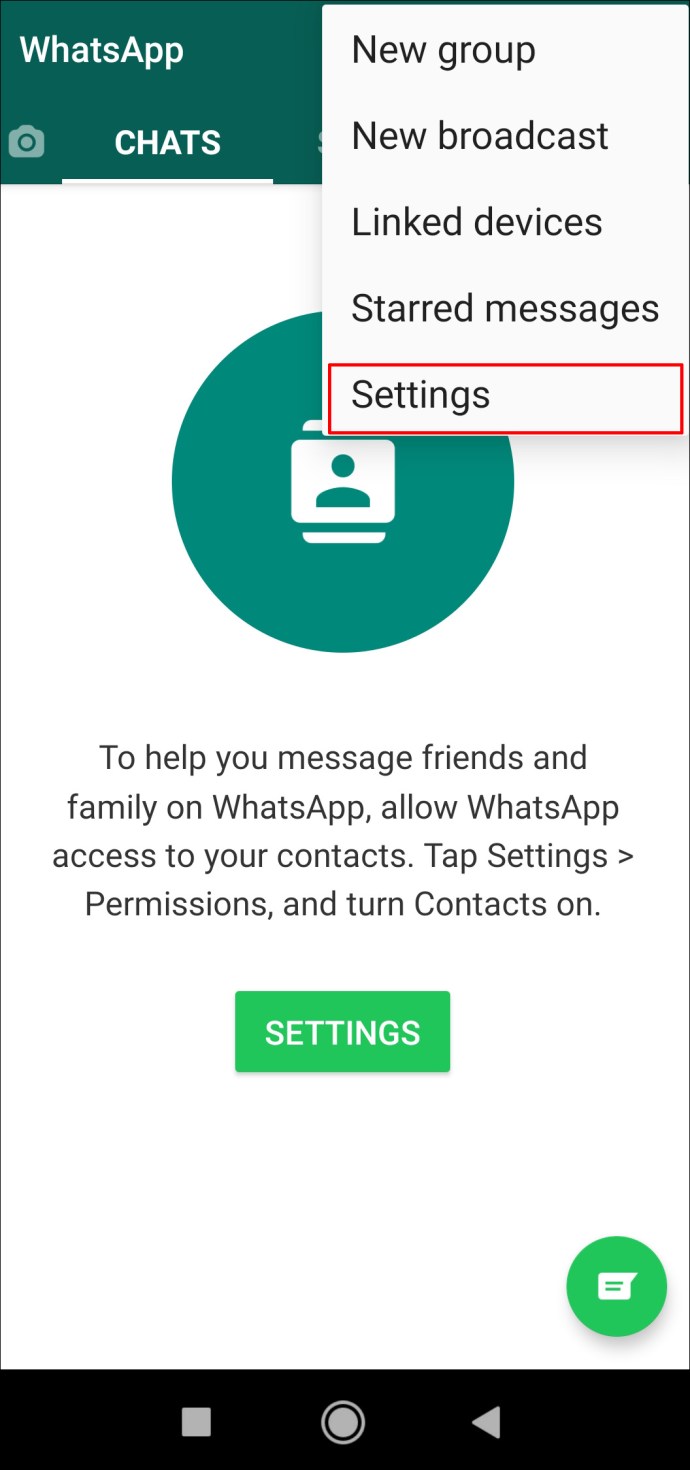
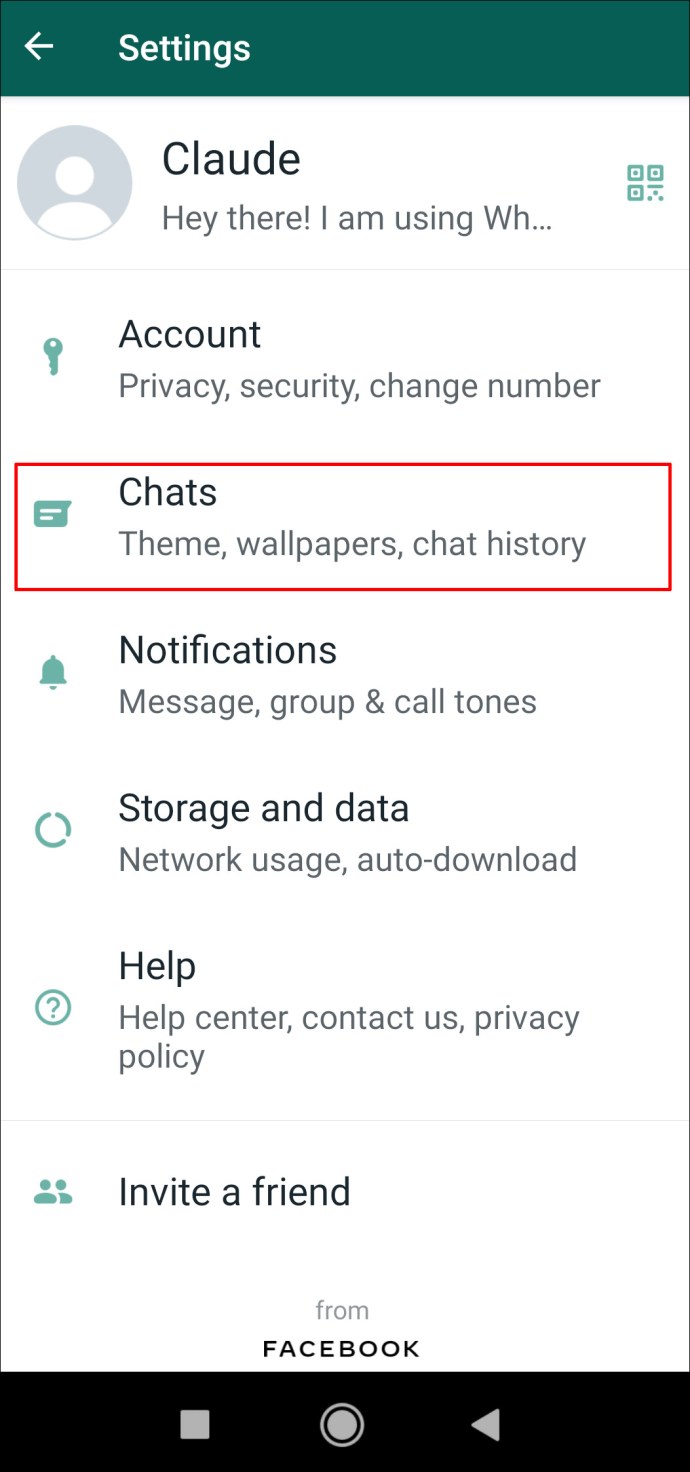

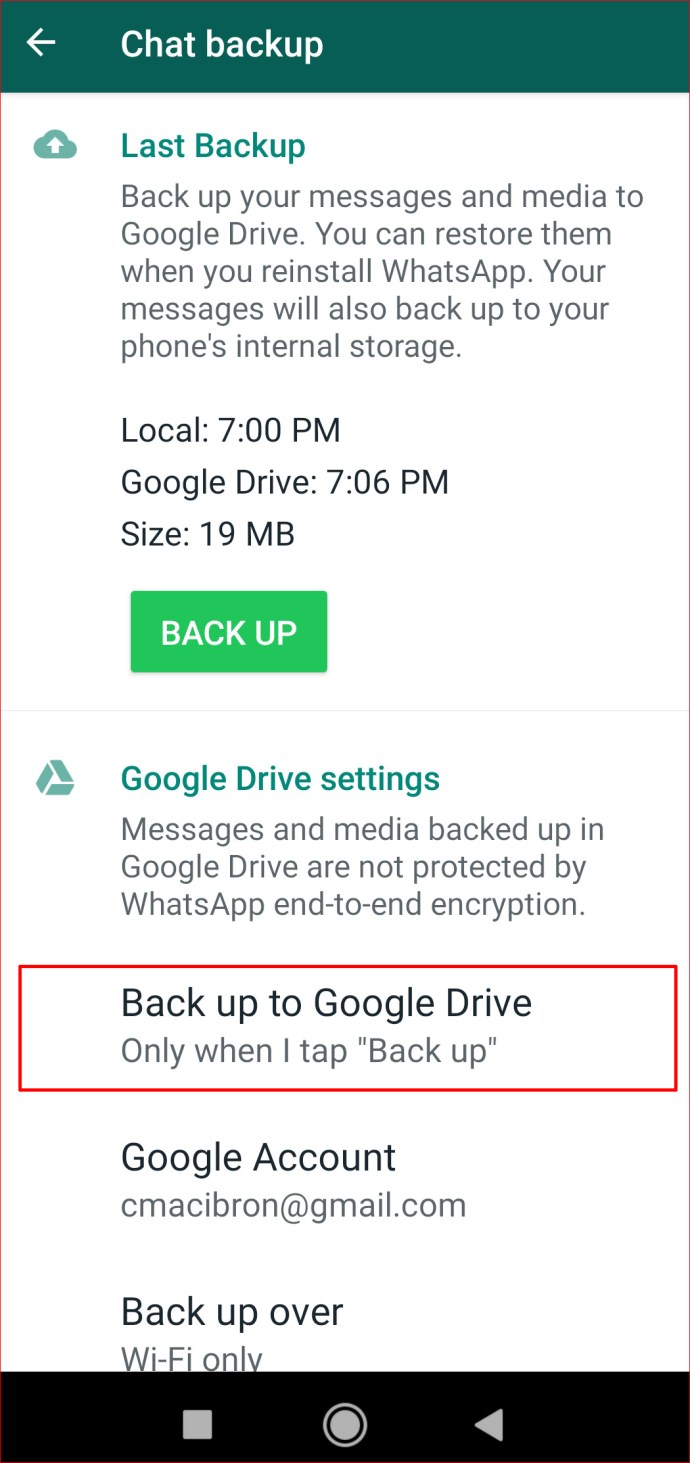
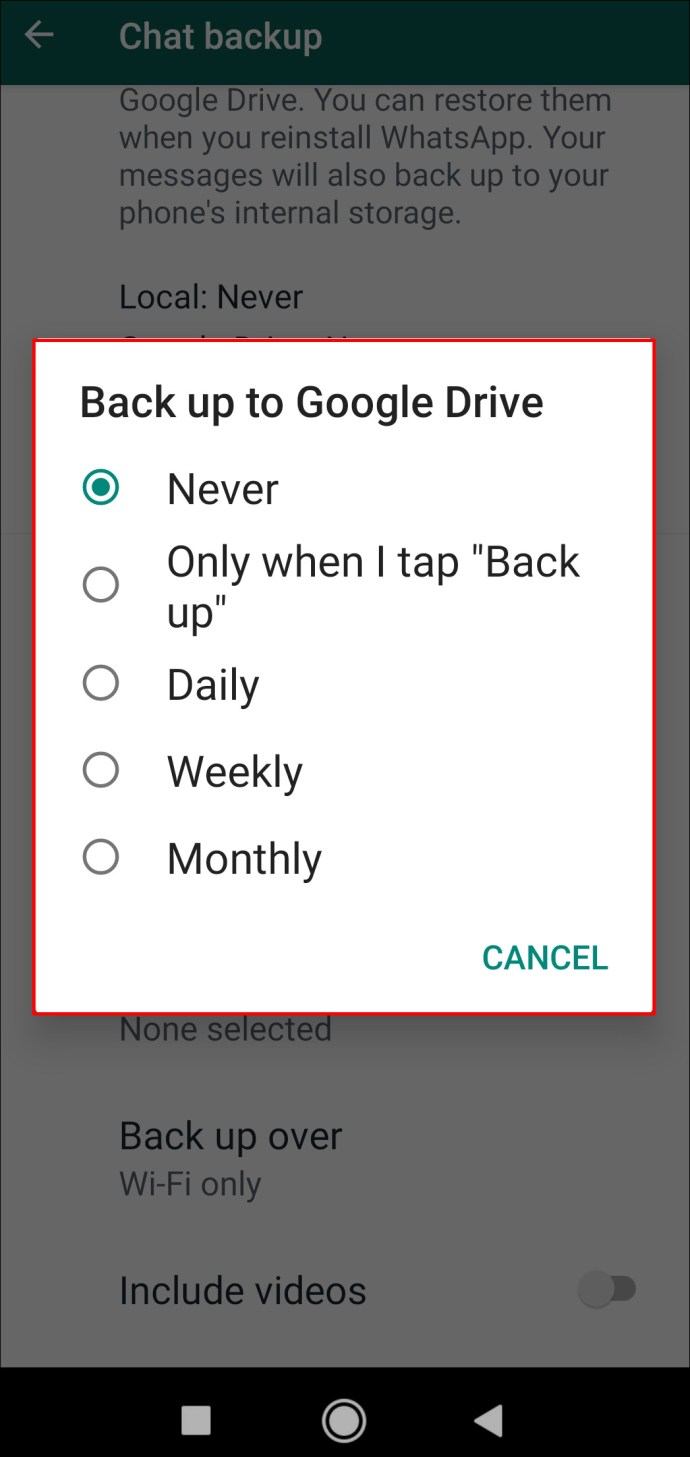
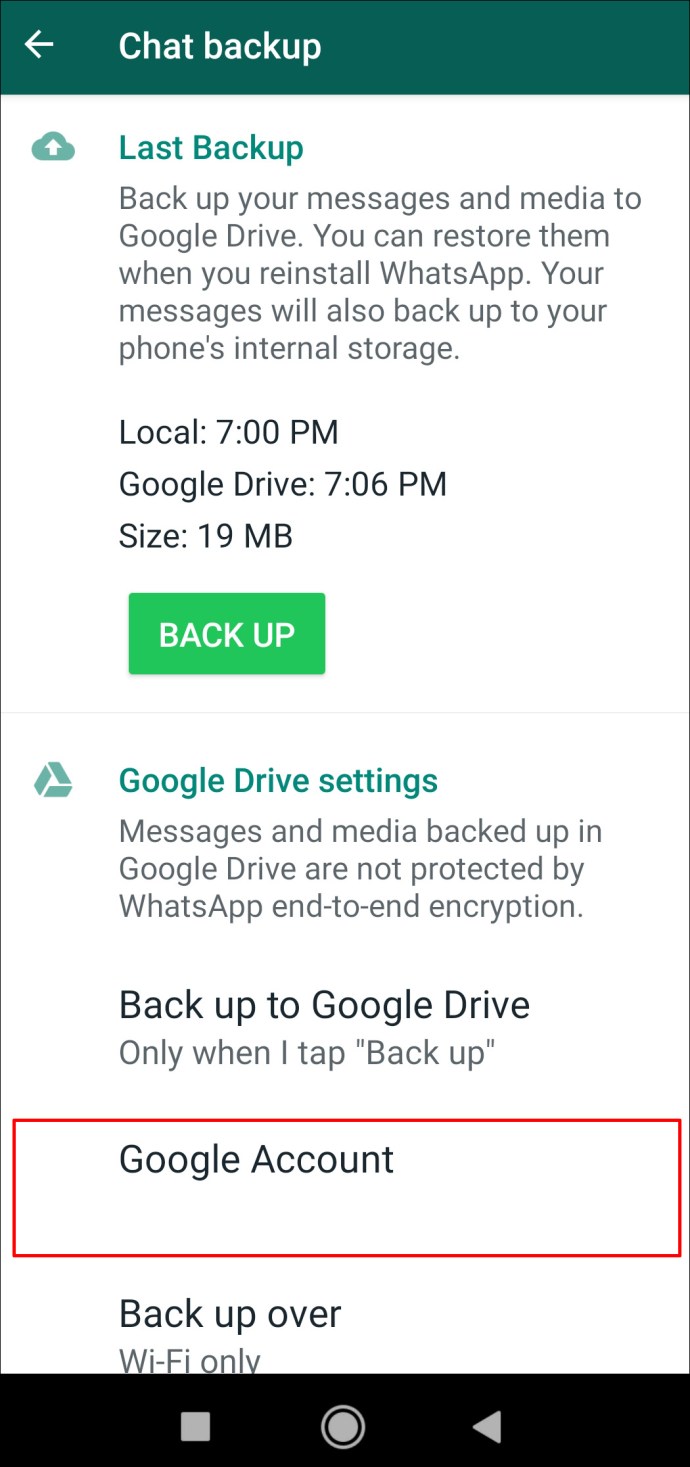
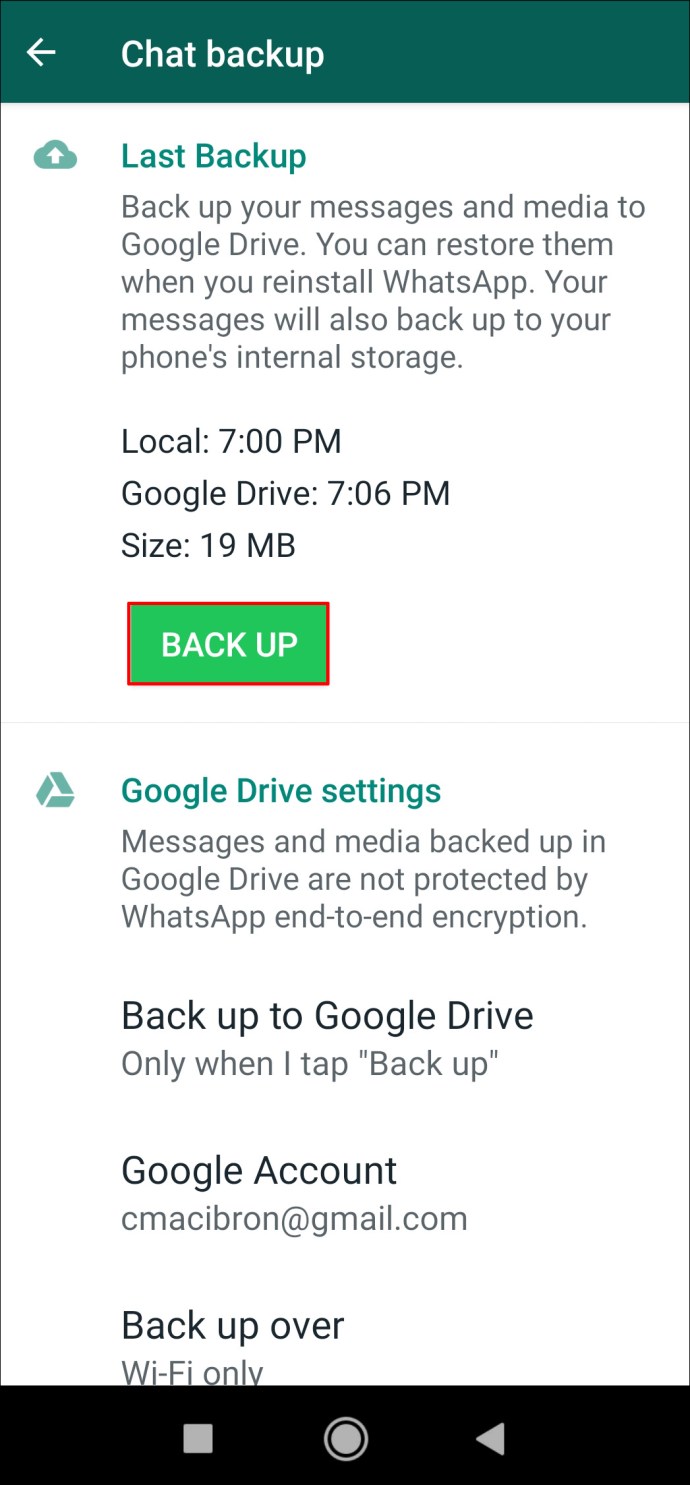
Det kommer att ta lite tid för hela din WhatsApp-chatthistorik att säkerhetskopieras till Google Drive. Det är bäst att använda en stark Wi-Fi-anslutning för att göra detta istället för ditt mobildatanätverk. Överföringen går snabbare och du slipper extra dataavgifter.
För att säkerhetskopiera din WhatsApp-chatthistorik på en iPhone, följ stegen nedan:
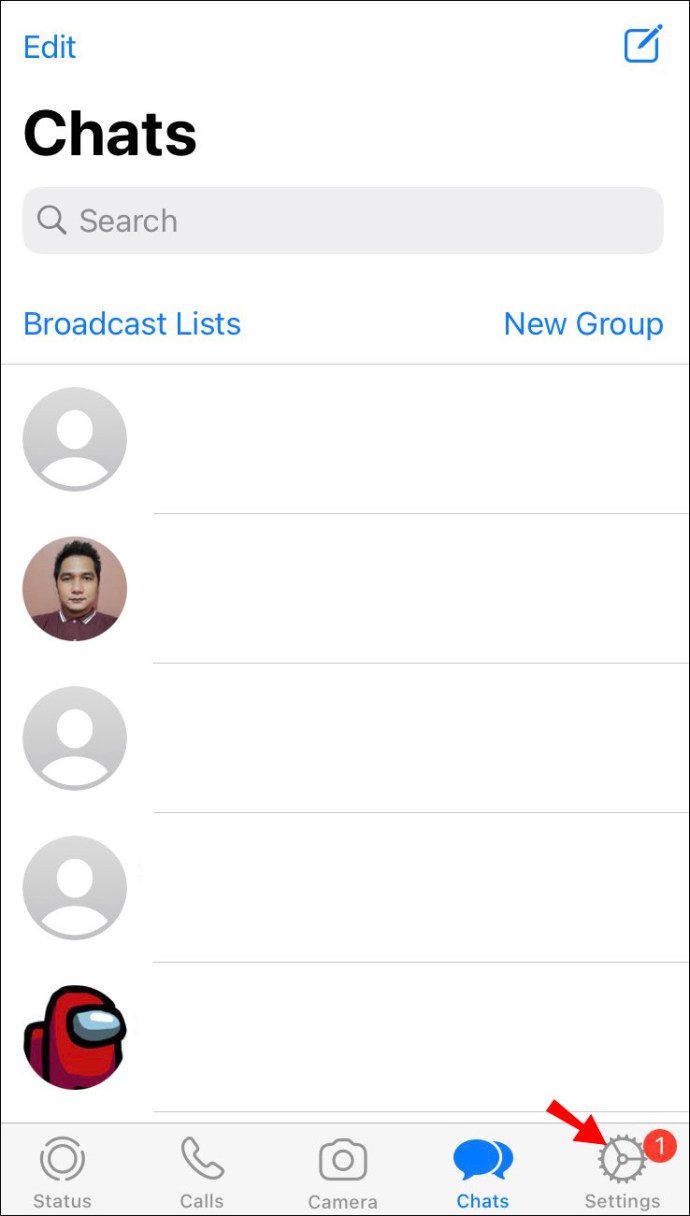
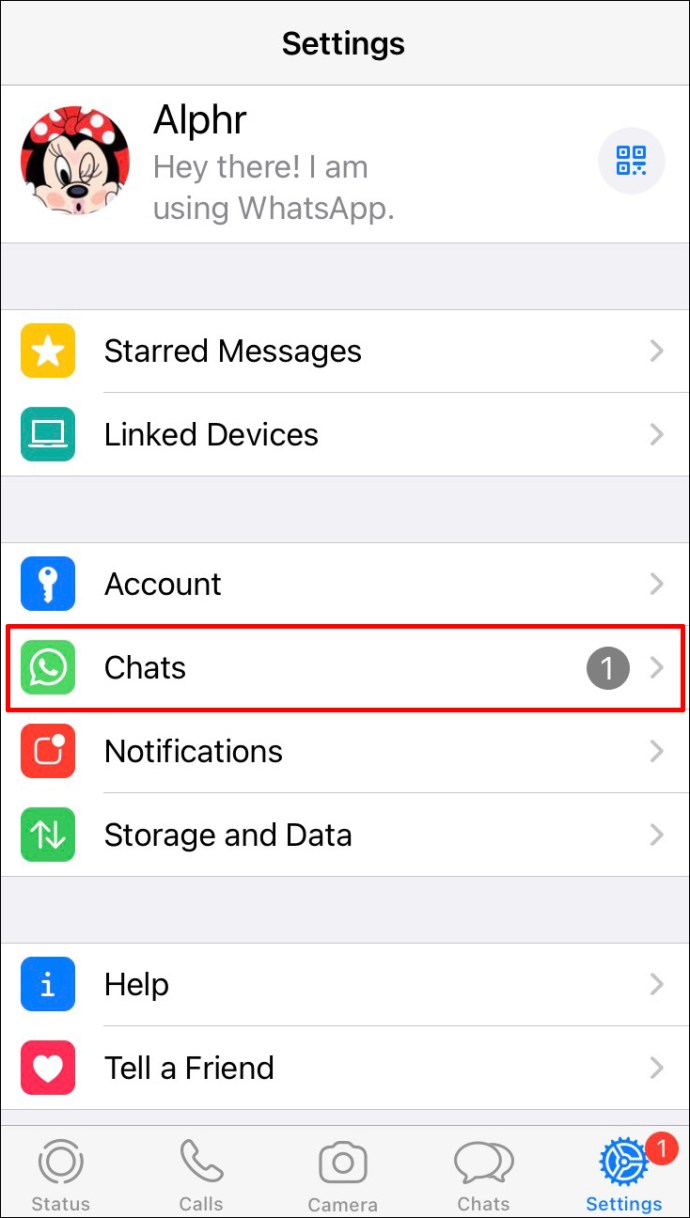
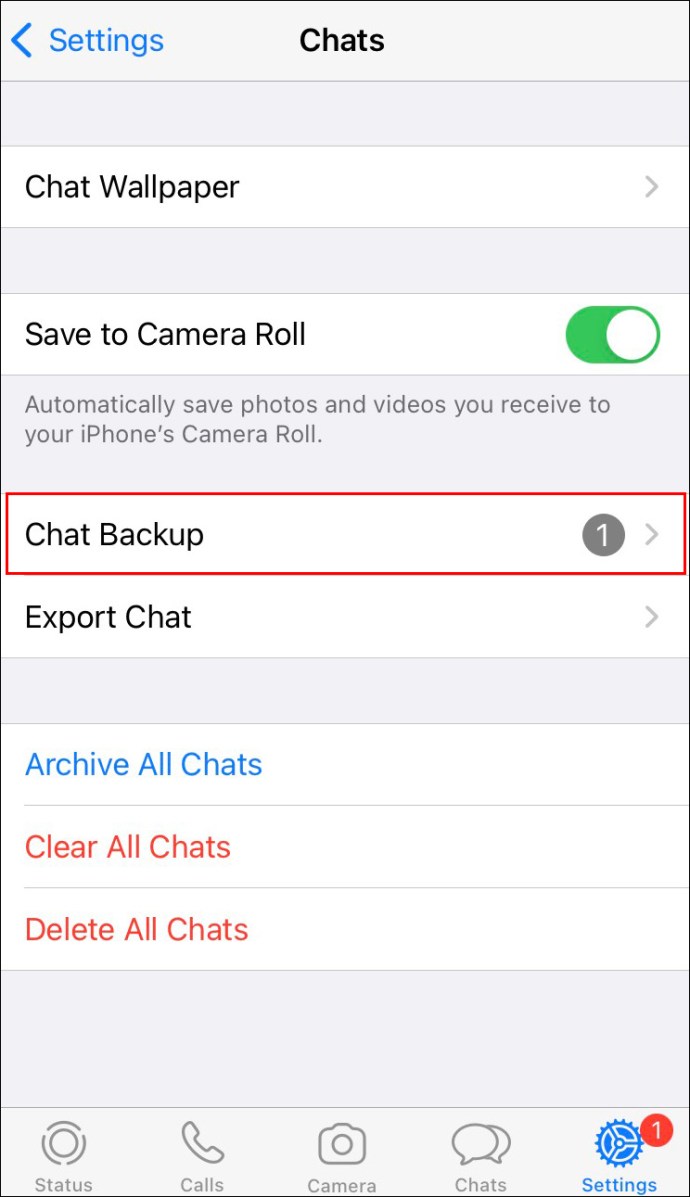
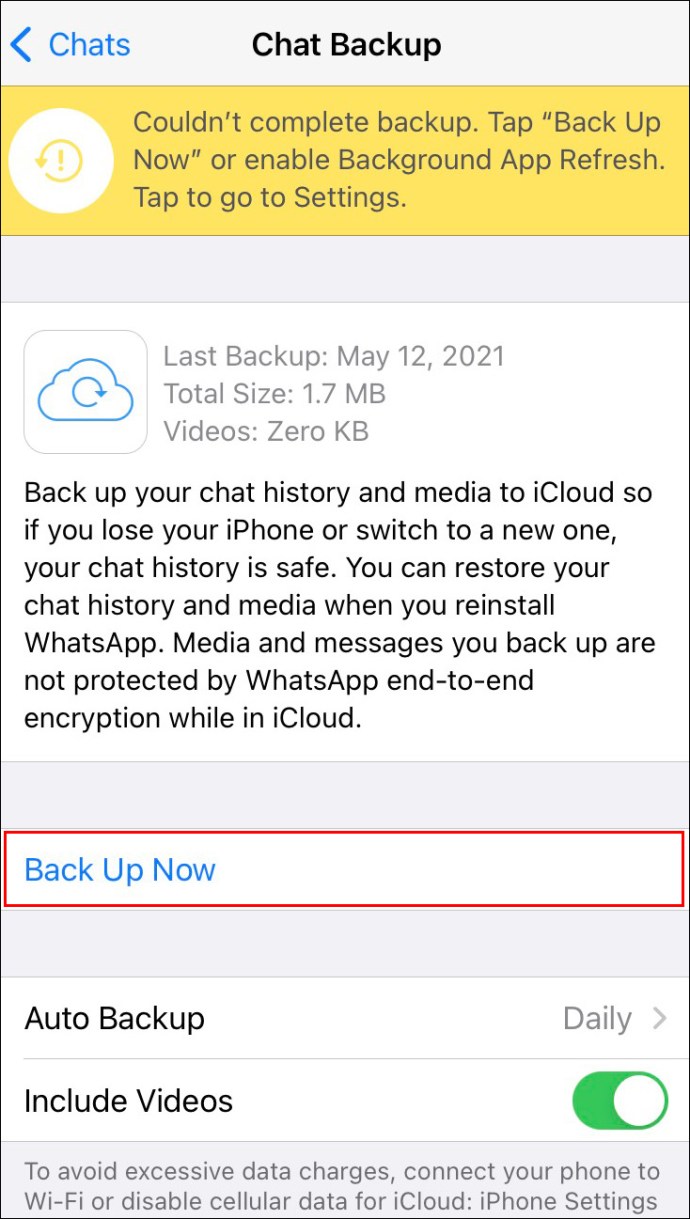
Ge det ett par minuter. Din WhatsApp-chatthistorik kommer att säkerhetskopieras till ditt iCloud-konto. Ett annat alternativ du har är att aktivera funktionen för automatisk säkerhetskopiering. Detta kommer att säkerhetskopiera din data och chatthistorik dagligen/veckovis/månadsvis.
Hur man ändrar WhatsApp-nummer på en ny telefon
Nu när du har säkerhetskopierat din WhatsApp-chatthistorik är det dags att byta telefon. När du har installerat WhatsApp på din nya telefon, använt funktionen Ändra nummer och verifierat ditt nya telefonnummer, här är vad du behöver göra härnäst:
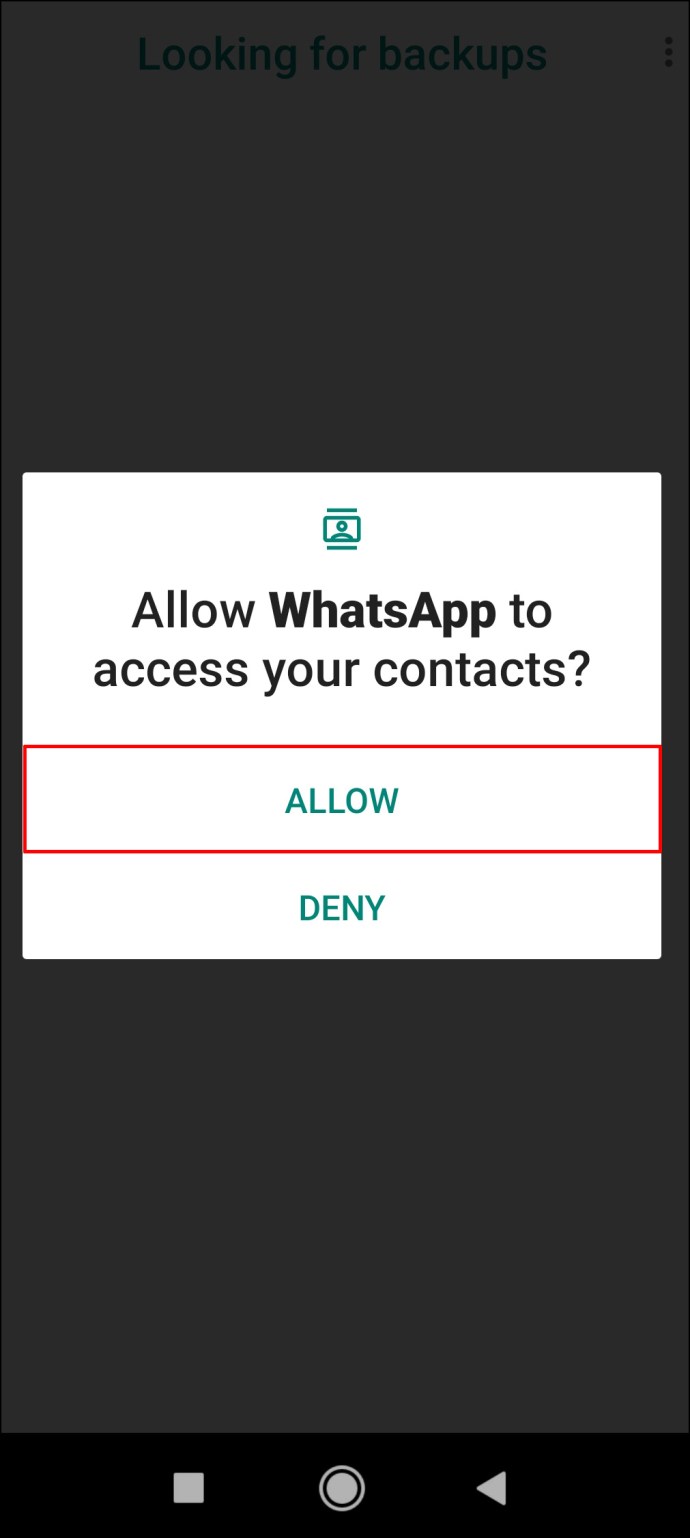
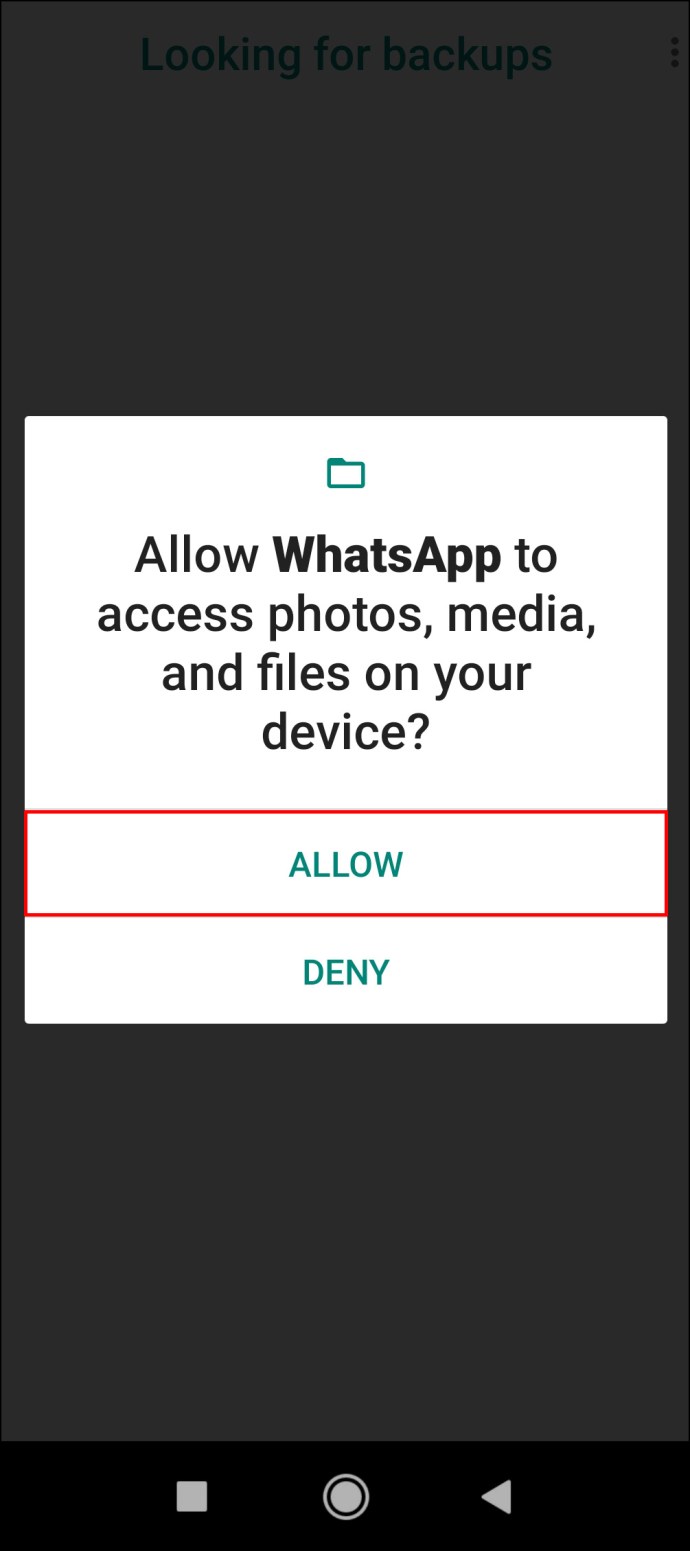
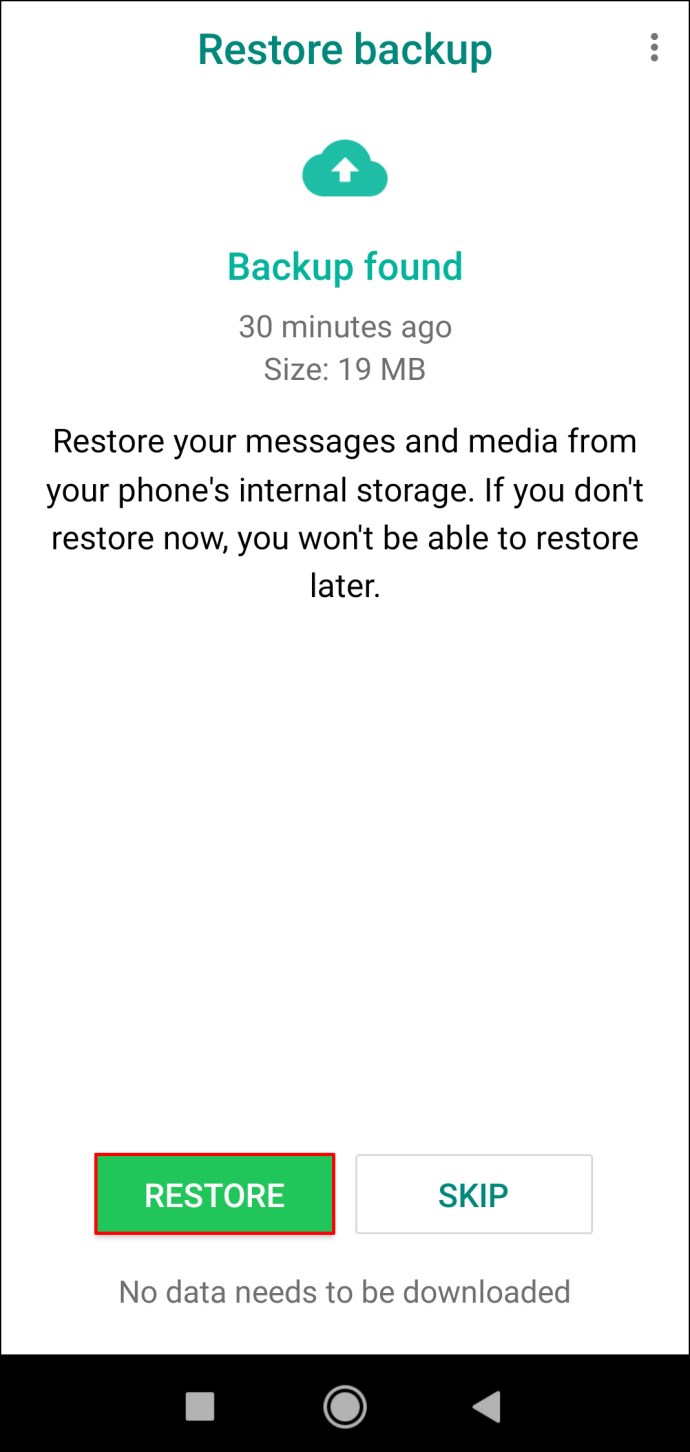
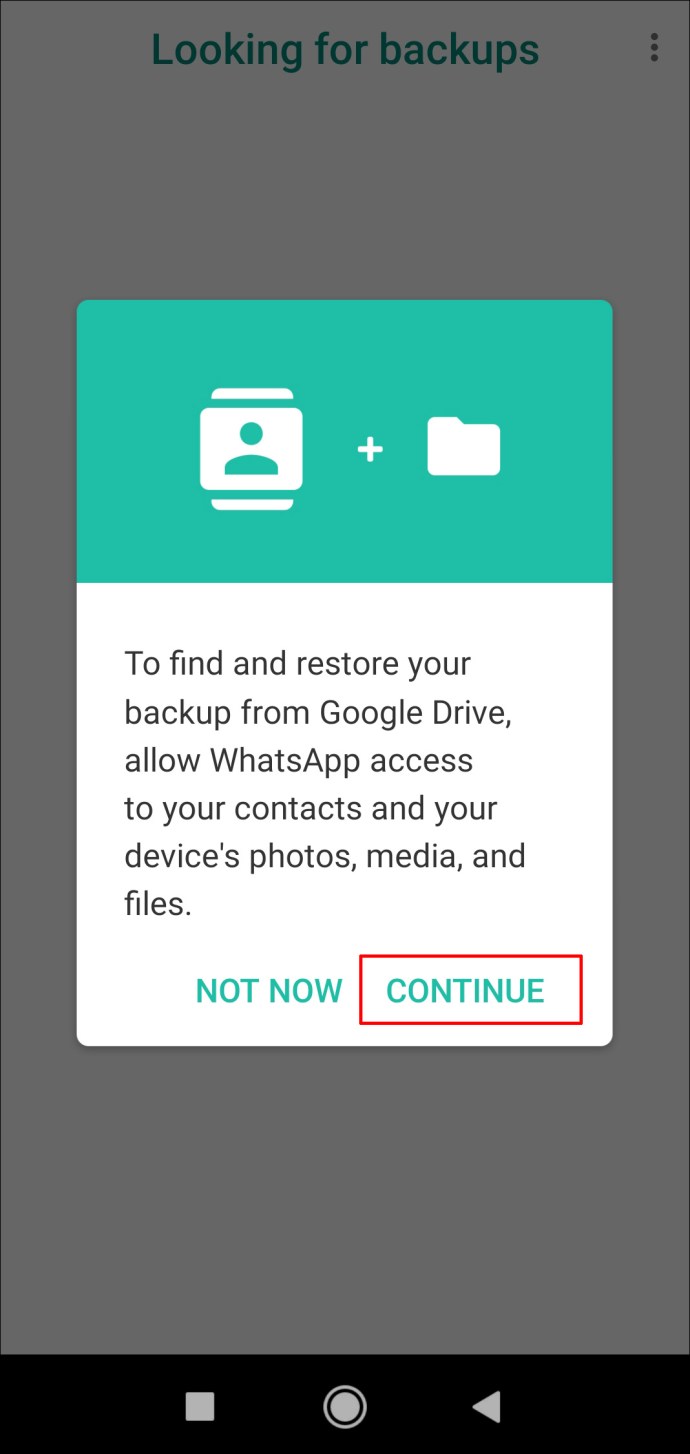
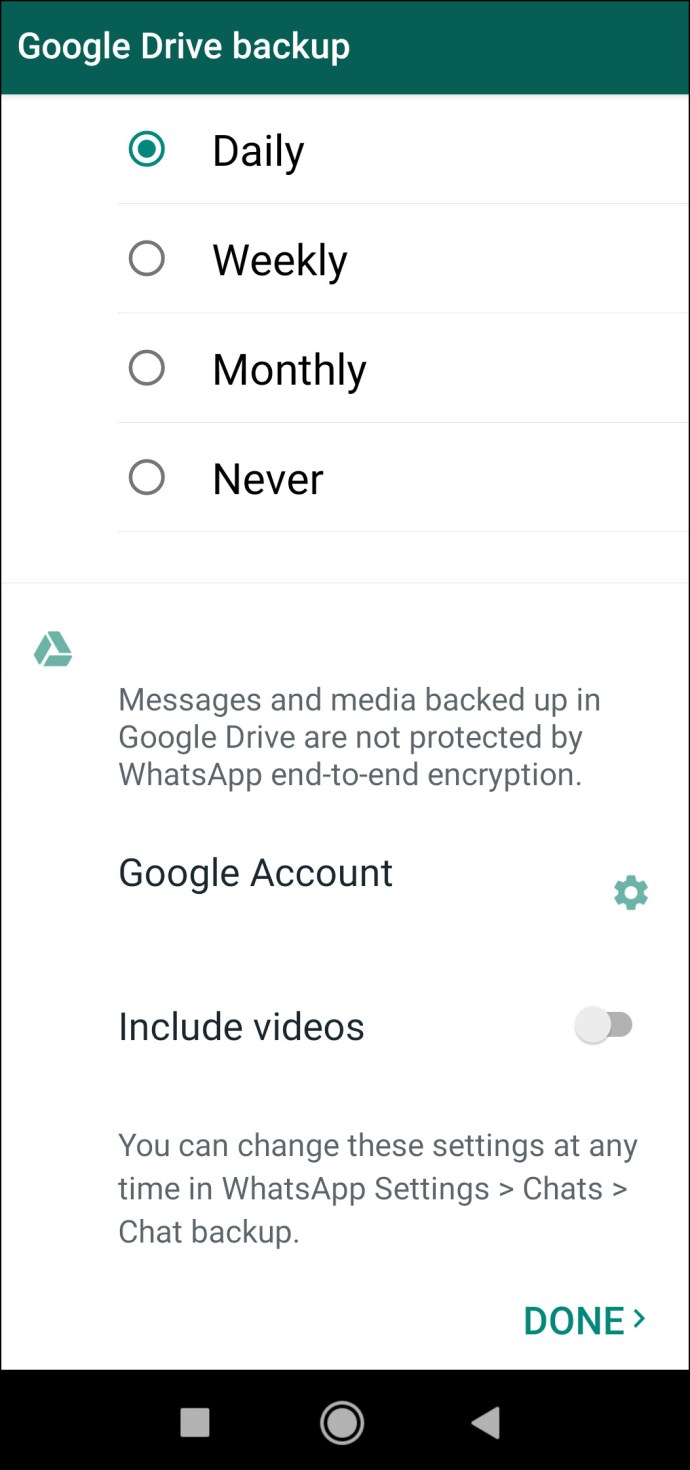
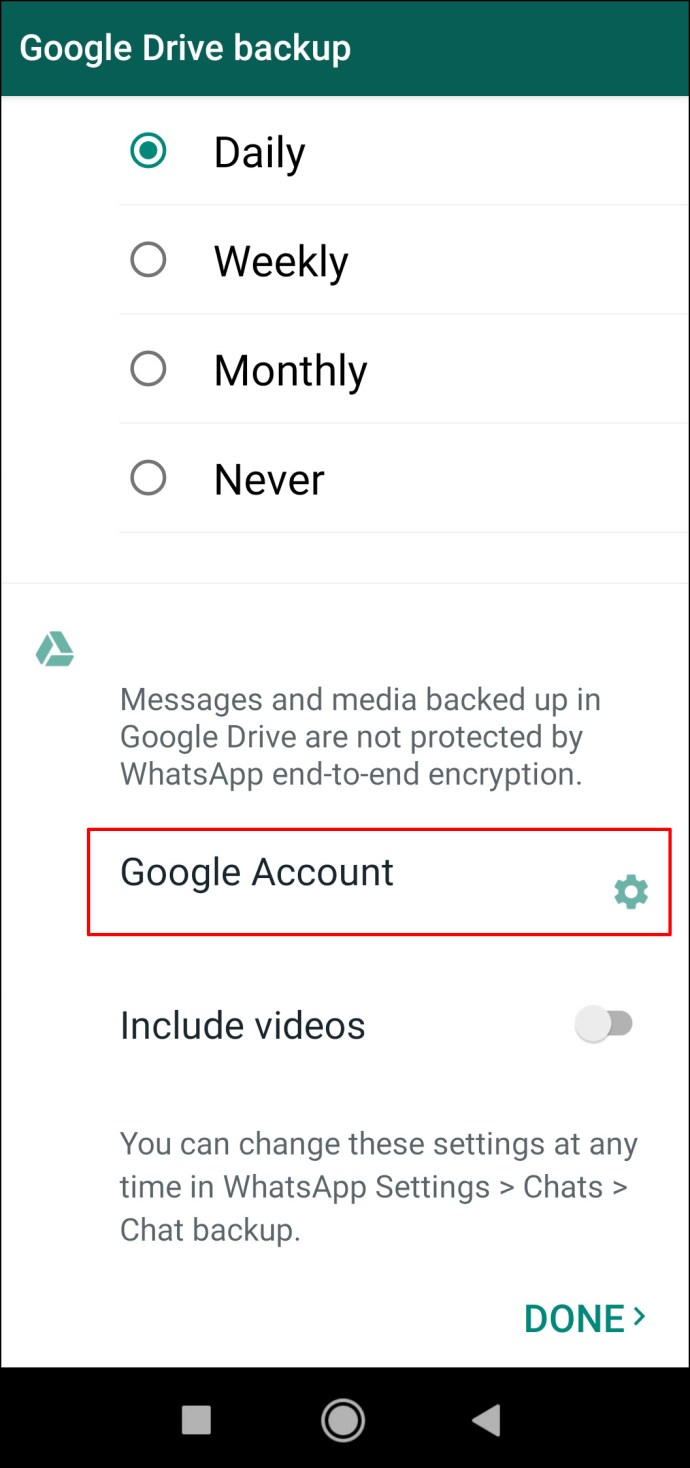
Glöm inte att radera WhatsApp på din gamla telefon. Om du inte raderade Whatsapp-kontot kopplat till ditt gamla telefonnummer och aktiverade ett nytt konto med ditt nya telefonnummer; den gamla raderas automatiskt efter 45 dagar.
Det är alltid bäst att ta bort all din data från din gamla telefon när du är redo att börja använda en ny. På så sätt håller du all din data säker.
Ytterligare FAQ
Här är några fler svar som hjälper dig att bemästra WhatsApp.
Kan jag ändra mitt nummer i endast en WhatsApp-grupp?
När du ändrar ditt WhatsApp-nummer kommer det att vara samma nummer för varje kontakt du har. Eftersom WhatsApp-kontakter importeras från kontaktlistan på din telefon kan de se ditt telefonnummer och du kan se deras nummer. Dessutom är det inte möjligt att ha två eller flera telefonnummer för olika kontakter och grupper på WhatsApp.
I samma ögonblick som du ändrar ditt WhatsApp-nummer kommer dina kontakter på WhatsApp inte att kunna se ditt gamla telefonnummer.
Kommer mina kontakter att meddelas om jag ändrar mitt WhatsApp-nummer?
När du ändrar ditt telefonnummer låter WhatsApp dig välja vilka kontakter som ska meddelas. Du kan välja om alla dina kontakter ska meddelas, bara kontakter du interagerat med eller bara de kontakter du vill ha.
Men alla dina gruppchattar kommer automatiskt att meddelas om att du har ändrat ditt telefonnummer.
Om jag ändrar mitt nummer, kommer jag att behålla min chatthistorik?
Den goda nyheten är att din chatthistorik fortfarande är tillgänglig på din telefon när du ändrar ditt telefonnummer. Du behöver bara säkerhetskopiera och återställa din WhatsApp-chatthistorik när du får en ny telefon.
Vad mer är, om du flyttar till en annan typ av telefon (från en Android till en iPhone, eller vice versa), kommer du inte att kunna behålla din WhatsApp-chatthistorik. Du kan överföra andra typer av data som din profilbild, WhatsApp-namn, inställningar, gruppchattar och individuella chattar.
Fortsätt använda WhatsApp med ditt nya nummer
Det finns specifika steg du måste vidta när du ändrar ditt telefonnummer. Att uppdatera ditt WhatsApp-konto är en av dem. Med funktionen Ändra nummer kommer du att kunna ändra ditt telefonnummer på några minuter. Om du planerar att byta telefon också måste du säkerhetskopiera din chatthistorik för att återställa den på din nya enhet.
Har du någonsin ändrat ditt telefonnummer på WhatsApp tidigare? Gick du igenom samma steg som beskrivs i den här guiden? Låt oss veta i kommentarsfältet nedan.

